- Auteur Abigail Brown [email protected].
- Public 2023-12-17 06:36.
- Laatst gewijzigd 2025-01-24 12:00.
D3dx10_35.dll-problemen worden op de een of andere manier veroorzaakt door een probleem met Microsoft DirectX.
Het d3dx10_35.dll-bestand is een van de vele bestanden in de DirectX-softwarecollectie. Aangezien DirectX wordt gebruikt door de meeste op Windows gebaseerde games en geavanceerde grafische programma's, verschijnen d3dx10_35.dll-fouten meestal alleen bij gebruik van deze programma's.
Elk besturingssysteem van Microsoft sinds Windows 98 kan worden beïnvloed door d3dx10_35.dll en andere DirectX-problemen. Dit omvat Windows 10, Windows 8, Windows 7, Windows Vista, Windows XP en Windows 2000.
D3dx10_35.dll Fouten
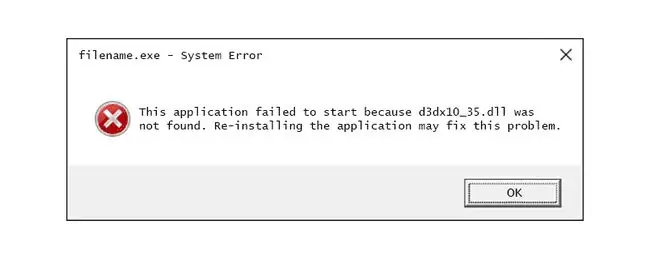
Er zijn verschillende manieren waarop d3dx10_35.dll-fouten op uw computer kunnen verschijnen. Enkele van de meest voorkomende specifieke d3dx10_35.dll-foutmeldingen worden hieronder vermeld:
- Het bestand d3dx10_35.dll ontbreekt
- D3dx10_35. DLL niet gevonden
- Bestand d3dx10_35.dll niet gevonden
- D3dx10_35.dll niet gevonden. Opnieuw installeren kan dit helpen oplossen.
D3dx10_35.dll-fouten verschijnen wanneer een game of ander softwareprogramma wordt gestart.
De d3dx10_35.dll-foutmelding kan van toepassing zijn op elk programma dat Microsoft DirectX gebruikt, meestal videogames.
Hoe D3dx10_35.dll-fouten te herstellen
Download het d3dx10_35.dll DLL-bestand niet afzonderlijk van een "DLL-downloadsite". Van het verbergen van een groter probleem tot geïnfecteerde bestanden, er zijn een aantal uitstekende redenen waarom het downloaden van DLL's van deze sites nooit een goed idee is. Als je d3dx10_35.dll al hebt gedownload, verwijder het dan waar je het ook hebt neergezet en ga verder met deze stappen.
Als je d3dx10_35.dll al hebt gedownload van een DLL-downloadsite, kun je het verwijderen waar je het ook plaatst en doorgaan met deze stappen.
- Start je computer opnieuw op als je dat nog niet hebt gedaan. De d3dx10_35.dll-fout kan een toevalstreffer zijn en een eenvoudige herstart kan deze volledig oplossen.
-
Installeer de nieuwste versie van Microsoft DirectX. De kans is groot dat een upgrade naar de nieuwste versie van DirectX de fout d3dx10_35.dll niet gevonden zal oplossen.
Microsoft brengt vaak updates voor DirectX uit zonder het versienummer of de letter bij te werken, dus zorg ervoor dat u de nieuwste versie installeert, zelfs als uw versie technisch hetzelfde is.
Windows 10, 8, 7, Vista, XP, etc. worden allemaal ondersteund door hetzelfde DirectX-installatiepakket. Het zal elk DirectX 11-, DirectX 10- of DirectX 9-bestand installeren dat nodig is en wordt ondersteund in die versie van Windows.
-
Ervan uitgaande dat de nieuwste DirectX-versie van Microsoft de d3dx10_35.dll-fout die u ontvangt niet oplost, zoekt u naar een DirectX-installatieprogramma op uw game- of applicatie-cd of dvd. Als een game of ander programma DirectX gebruikt, zullen de softwareontwikkelaars gewoonlijk een kopie van DirectX op de installatieschijf plaatsen.
Soms, maar niet vaak, past de DirectX-versie op de schijf beter bij het programma dan de nieuwste versie die online beschikbaar is.
-
Verwijder de game of het softwareprogramma en installeer het opnieuw. Er is mogelijk iets gebeurd met de bestanden in het programma die werken met d3dx10_35.dll en een herinstallatie zou de oplossing kunnen zijn.
- Herstel het bestand d3dx10_35.dll vanuit het nieuwste DirectX-softwarepakket. Als de bovenstaande stappen voor probleemoplossing niet hebben gewerkt om uw d3dx10_35.dll-fout op te lossen, probeer dan de d3dx10_35.dll afzonderlijk uit het downloadbare DirectX-pakket te extraheren.
- Update de stuurprogramma's voor uw videokaart. Hoewel dit niet de meest gebruikelijke oplossing is, kan in sommige situaties het bijwerken van de stuurprogramma's voor de videokaart in uw computer dit DirectX-probleem verhelpen.






